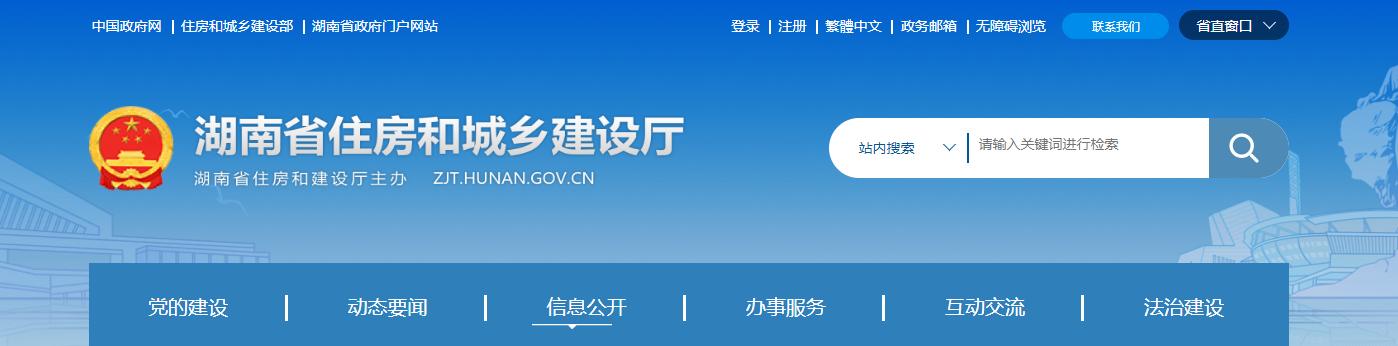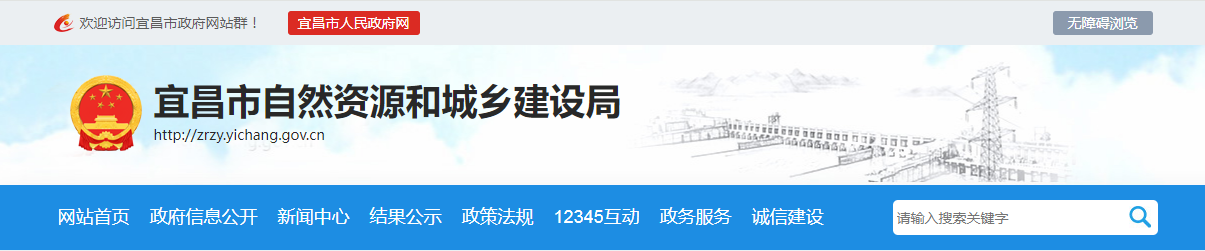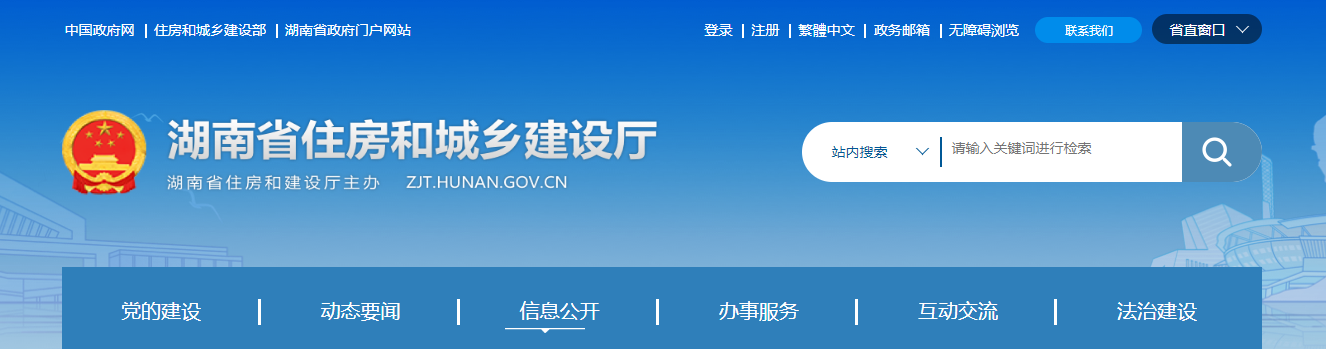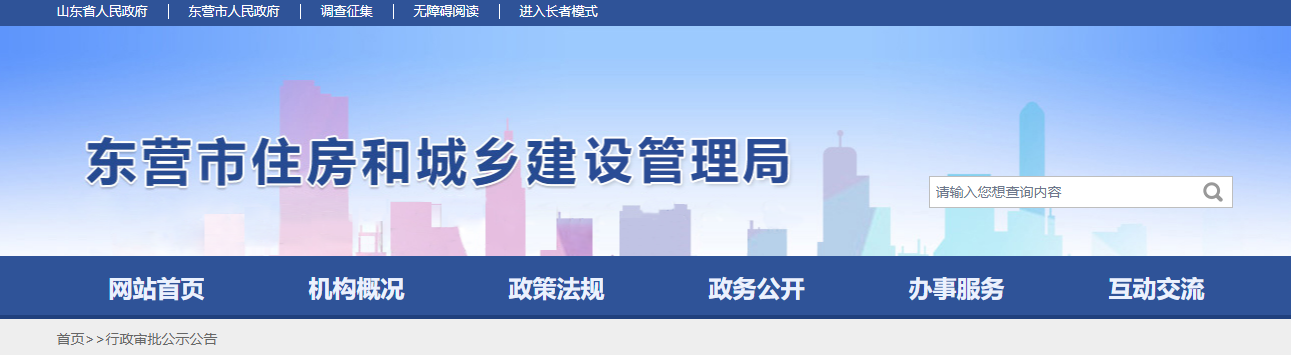在ArcGIS制图过程中,常会遇到各种问题,比如两个本身相邻(共边界)的面数据,之间存在空洞(本应闭合,如下图1),或者漏掉某个记录(遗漏多边形地物,如下图2,下图3)……这种问题总么解决,其实很简单,老张教你一个轻松解决方案。

先说之一种情况,如图所示,①所示区域本为下方多边形的一部分,但是在构图的时候出现失误,导致空洞的存在。
解决 *** :

添加微信好友, 获取更多信息
复制微信号
step1、打开编辑器,选中下方多边形(即本应与空洞区域为同一多边形的区域),如下图所示
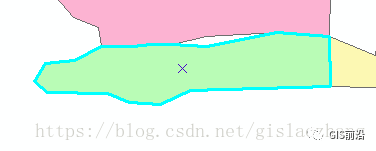
step2、选择“整形要素工具”,然后在需要填充的空洞区外的边界上(共边部分)点击选择一个参考点,然后选择“追踪”工具(如下图所示)

step3、在参考点外围(远离空洞一侧)选择一个点(追踪起始位置),单击之后稍候(如图所示)
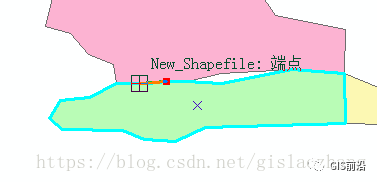
step4、鼠标自起始沿公共边界走一遍,记住一定要有回头(构成闭合区域所必须)
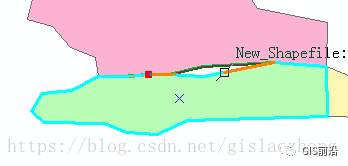
step5、双击,完成!!!(此时,已经形成了完整的,闭合的边界)
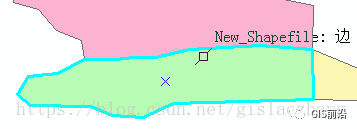
再说第二种情况,如图所示,②所示区域漏掉一个(本身存在的)多边形,现在需要填充该区域
解决 *** :
step1、打开编辑器,选择一个模板作为填充区属性值(可更改),然后选择“追踪”工具,直接在需填充区边界上选取一个点(作为起始点),如下图所示
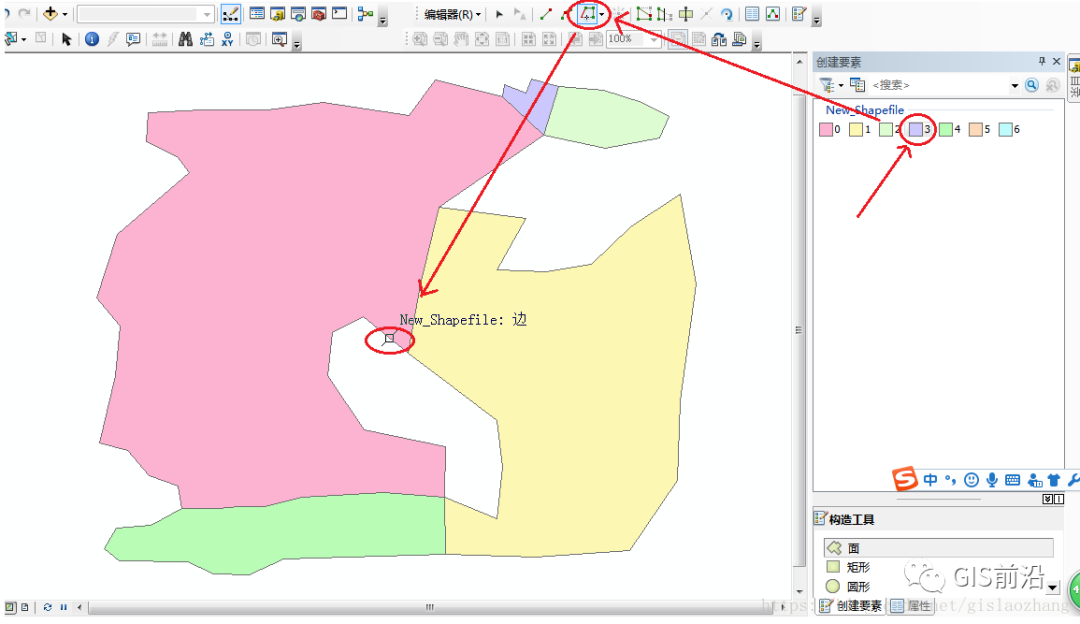
step2、接着上一步(本可以一步完成,但是怕说不清楚),鼠标沿边界走一遍(构成闭合区域即可),完成后双击即完成填充。
保存编辑,停止编辑,来看看效果,如下图,填充区域属性值即为选中模板,如下图(也可以根据自己的需要更改)
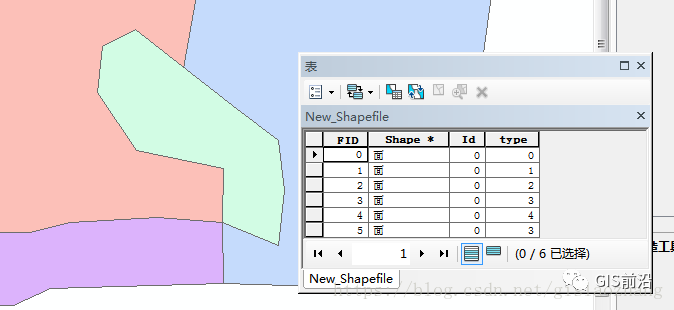
最后谈谈第三种情况,如图所示,③所示区域为一个U形湾区(半包围),需要填充为一个新记录
解决办法:
step1、打开编辑器,选择预填充区域的属性模板,先确定两个点,完成湾区开口的封闭
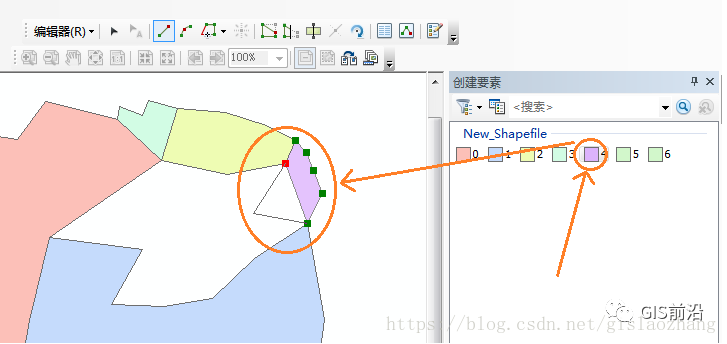
step2、选择“追踪”工具,然后鼠标沿着边界走一圈(可不是完全闭合的区域,但不能留下岔路),完成后双击即完成填充
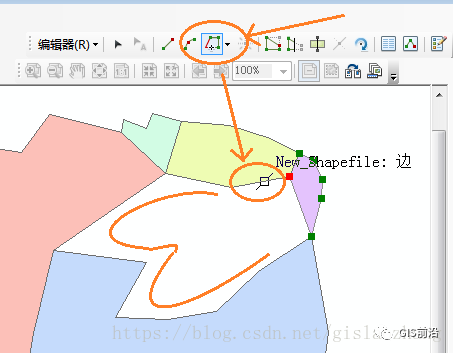
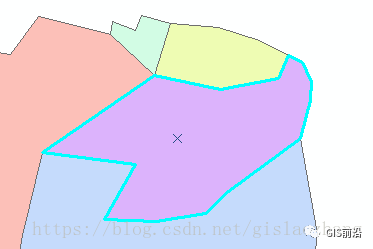
好了,三个类型的问题及对应解决 *** 谈完了,希望能帮助到大家,如有错误恳请指出,大家一起进步!